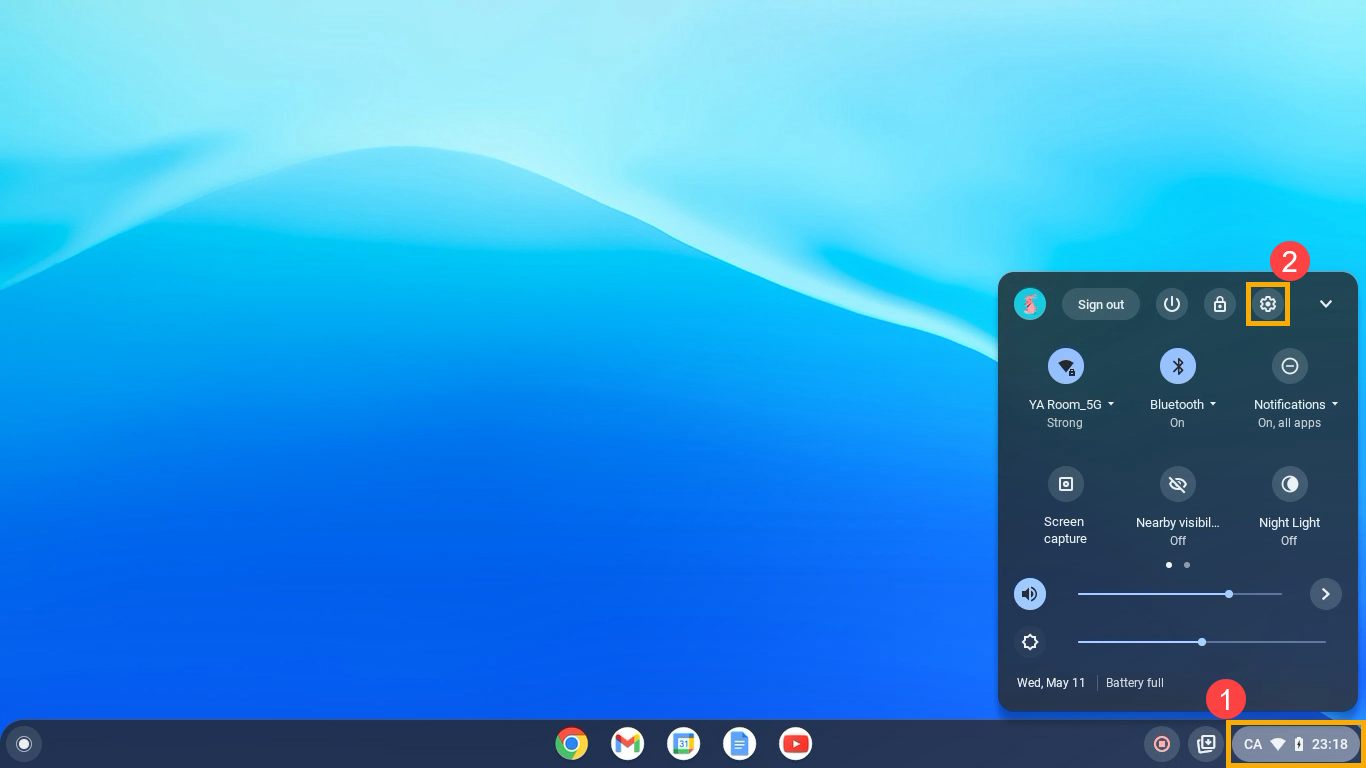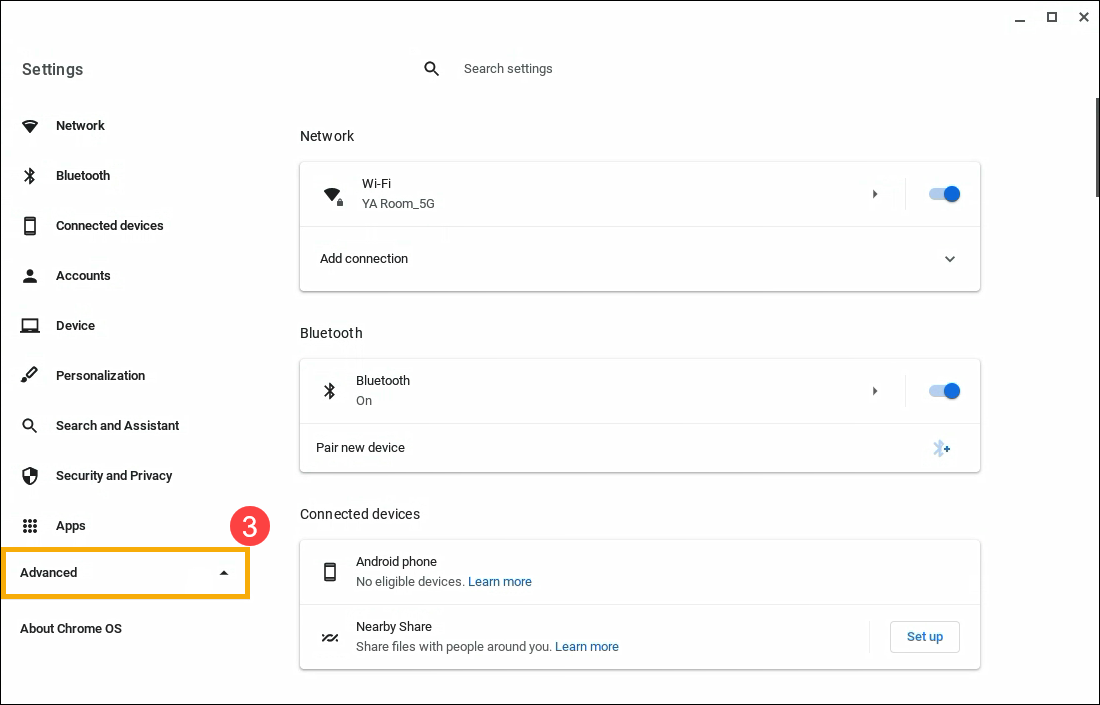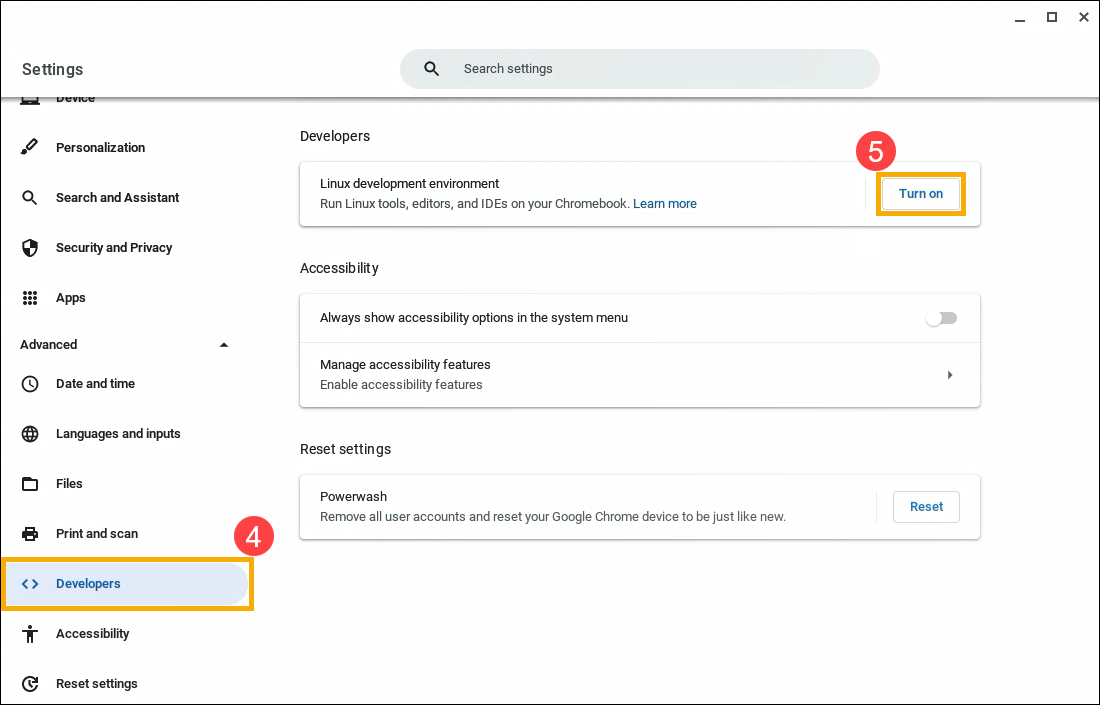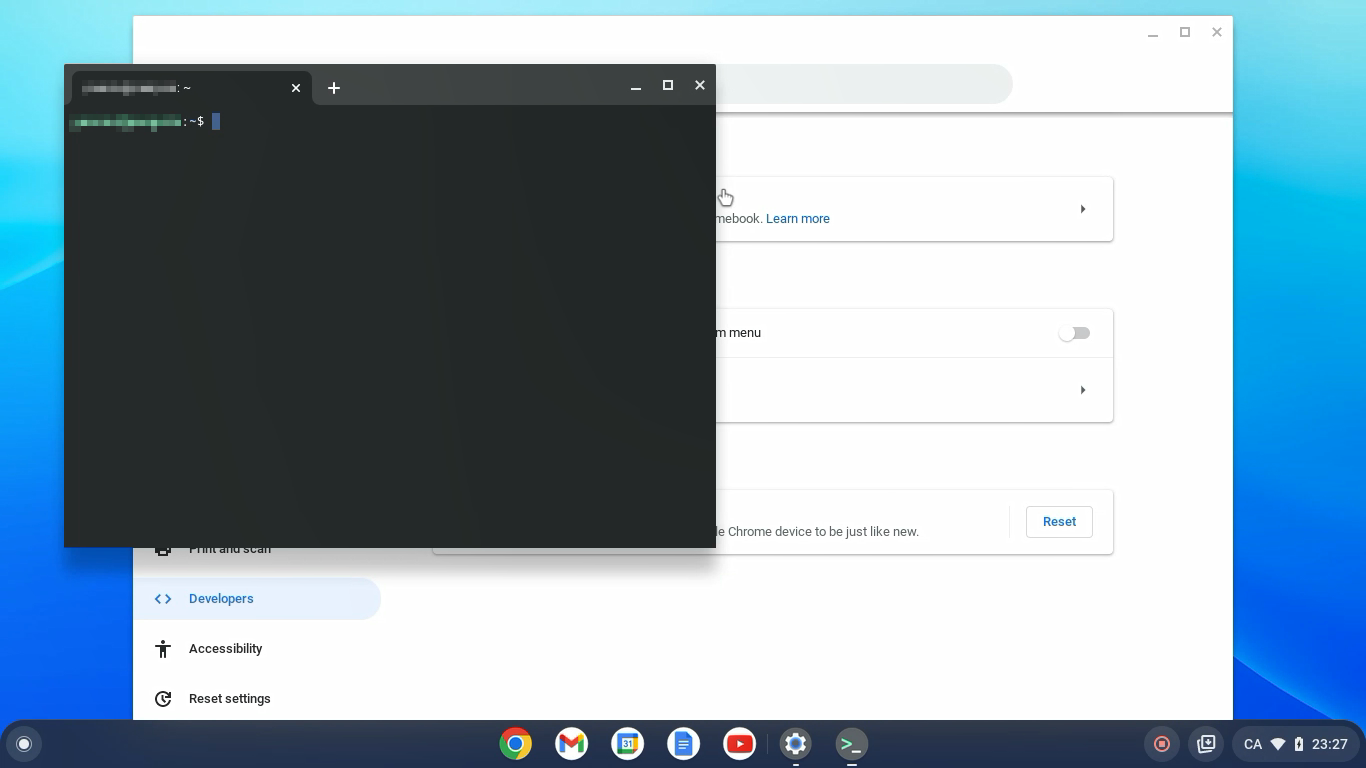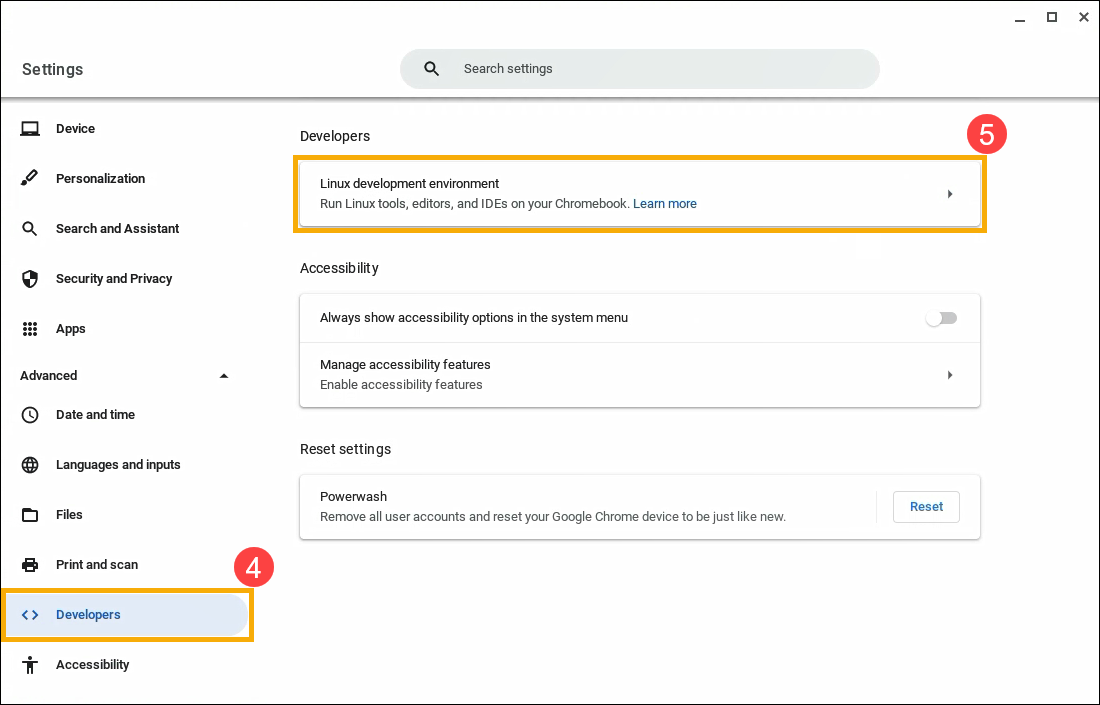Пошаговая инструкция по установке Linux Ubuntu на Asus R540B: советы и рекомендации
Linux Ubuntu — это операционная система с открытым исходным кодом, которая стала популярной среди пользователей благодаря своей простоте и удобству. Установка Ubuntu на ноутбук Asus R540B может занять не больше 30 минут в зависимости от скорости вашего интернета и производительности компьютера.
Подготовка к установке
Перед установкой Ubuntu на ноутбук необходимо выполнить несколько шагов:
- Сделайте резервную копию всех важных данных с вашего ноутбука на внешний жесткий диск или в облачное хранилище.
- Загрузите ISO-образ дистрибутива Ubuntu с официального сайта https://ubuntu.com/ru/download/desktop.
- Создайте загрузочную флешку с Ubuntu с помощью программы Rufus или любой другой аналогичной программы.
Установка Ubuntu на ноутбук Asus R540B
- Подключите загрузочную флешку с Ubuntu к ноутбуку Asus R540B.
- Запустите ноутбук и войдите в настройки BIOS, нажав одновременно клавиши F2 или Del (в зависимости от модели ноутбука).
- Во вкладке «Boot» выберите загрузку с USB-устройства. Это позволит загрузиться с установочной флешки.
- После загрузки системы выберите «Install Ubuntu» и нажмите «Enter».
- Выберите язык установки, месторасположение и нажмите «Продолжить».
- Введите ваше имя, имя компьютера, пароль и нажмите «Продолжить». Выберите опцию «Log in automatically», если не хотите вводить пароль каждый раз при входе в систему.
- Выберите, какую операционную систему вы желаете заменить или установить рядом с Ubuntu. Если вы хотите использовать только Ubuntu, выберите «Erase disk and install Ubuntu».
- Нажмите «Продолжить» и подтвердите свой выбор.
- Выберите часовой пояс и нажмите «Продолжить».
- После этого начнется установка Ubuntu. Этот процесс может занять от 10 до 30 минут в зависимости от производительности ноутбука.
- После завершения установки нажмите «Перезапустить», чтобы загрузить свежеустановленную систему.
- Поздравляем! Теперь у вас установлена операционная система Ubuntu на ноутбук Asus R540B.
Советы и рекомендации
- Если у вас есть определенные требования или предпочтения при использовании Ubuntu, вы можете настроить систему после установки в соответствии со своими нуждами. Установите пакеты программ, которые вам нужны, настройте резервное копирование данных и т.д.
- Для лучшей производительности ноутбука Asus R540B рекомендуется установить дополнительные драйверы после установки Ubuntu. Для этого выполните команду «sudo apt-get update && sudo apt-get upgrade» в терминале.
- Если вы столкнулись с какими-то проблемами при установке или использовании Ubuntu, обратитесь за помощью к сообществу Ubuntu или консультанту по Linux.
- Не забудьте установить антивирусное программное обеспечение для Ubuntu, чтобы защитить свою систему от вирусов и малвари.
[Chromebook] Как установить Linux на Chromebook
[Chromebook] Как установить Linux на Chromebook Переключитесь на Linux По умолчанию Linux выключен. Вы можете переключиться на эту систему через Настройки.
- Нажмите на [Строка состояния] ① в правом нижнем углу экрана, а затем нажмите [Настройки]
② .
- После открытия настроек выберите [Дополнительно] ③ .
- Выберите [для Разработчиков] ④ , и нажмите [Включить] ⑤ рядом с элементом среды разработки Linux.
- Следуйте инструкциям на экране. Настройка может занять 10 минут и более.
- Откроется окно терминала. У вас есть среда Debian 10 (Buster). Вы можете запускать команды Linux, устанавливать дополнительные инструменты с помощью менеджера пакетов APT и настраивать свою оболочку.
Отключить Linux
- Нажмите на [Строка состояния] ① в правом нижнем углу экрана, а затем нажмите [Настройки]
② .
- После открытия настроек выберите [Дополнительно] ③ .
- Выберите [для Разработчиков] ④ , а затем выберите [Среда разработки Linux] ⑤ .
- Нажмите [Удалить] ⑥ в разделе «Удалить среду разработки Linux».
Доступ к микрофону в Linux
Вы можете использовать микрофон, когда Linux включен.
- Нажмите [Строка состояния] ① в правом нижнем углу экрана, а затем нажмите [Настройки] ② .
- После открытия настроек выберите [Дополнительно] ③ .
- Выберите [Разработчики] ④ , а затем выберите [Среда разработки Linux] ⑤ .
- Включите [Разрешить Linux доступ к вашему микрофону] ⑥ .
Безопасность и разрешения
Чтобы защитить ваш компьютер, Chromebook обычно запускает каждое приложение в «песочнице». Однако все приложения Linux работают в одной песочнице. Это означает, что вредоносное приложение Linux может повлиять на другие приложения Linux, но не на остальную часть вашего Chromebook.
Разрешения и файлы, совместно используемые с Linux, доступны для всех приложений Linux.
Резервное восстановление
Если у вас возникли проблемы с резервным копированием и восстановлением, изучите как восстановить файлы Linux и приложения.
Устранение проблем с Linux
Если у вас возникли проблемы с Linux или приложениями Linux, попробуйте выполнить следующие действия:
- Перезагрузите Chromebook.
- Убедитесь, что ваша виртуальная машина обновлена. В браузере перейдите на chrome://components. В разделе «Cros-termina» выберите «Проверить наличие обновлений». Если вы загрузите обновление, вам может потребоваться перезагрузить Chromebook.
- Обновите свои пакеты. Откройте приложение «Терминал» и выполните следующую команду: sudo apt-get update && sudo apt-get dist-upgrade.
- Совет. Возможно, вам придется перезагрузить Chromebook, чтобы изменения вступили в силу. Linux автоматически проверяет наличие новых пакетов после первоначальной установки и каждые 24 часа во время работы.
Проверьте, что еще не поддерживается
- Камеры пока не поддерживаются.
- Устройства Android поддерживаются через USB, но другие устройства пока не поддерживаются.
- Эмуляторы Android пока не поддерживаются.
- Аппаратное ускорение пока не поддерживается, включая GPU и декодирование видео.
- ChromeVox поддерживается для приложения Terminal по умолчанию, но пока не поддерживается для других приложений Linux.
Вышеупомянутое содержимое взято с официального сайта Google, вы также можете обратиться к Chromebook Help для получения дополнительной информации.
Не могу установит Линукс на ноутбук Asus
Всем доброго дня. Есть проблема. На работе выдали ноутбук asus x551m с установленной win 8.1. Ноут скажем так не самый мощный и как следствие винда еле шевелится. Стал посматривать в сторону Линукса. Скачал вот такой iso debian-8-live-i386-xfce-custom-v4-20160202 залил на флешку и запустил линукс в режиме live. Позапускал всякие програмки по сравнению с WIN8,1 все просто летает. Понравилось. Решил установить второй системой. При помощи Gparted отрезал 250 гб для линукса и разбил этот кусок на три части: под систему, swop и home. На рабочем столе запустил установку линукса. Все хорошо установилось, комп попросил перезагрузку. После перезагрузки запустился WIN 8 без всяких признаков линукса. В чем косяк? На домашнем компьютере (с нормальным биосом) Все встало великолепно. При загрузке появляется линуксовый загрузчик где можно выбрать вин или линукс. Очень не хочется работать на WIN8. Помогите!
мож legacy boot надо включить в БИОСе
Для того чтоб загрузиться с UEFI тебе нужен amd64, а не i386 образ (либо включи legacy режим). А если в ноуте Secure boot включён и нет legacy режима, то придётся ставить Fedora или Ubuntu, так как в Debian не поддерживается Srcure boot.
Спасибо
Я когда задавал вопрос тоже обратил внимание на i386. Вопрос: почему загружается с флешки в режиме live? Legace режим я не нашел.Для того, что-бы появилась загрузка с USB надо отключить Secure boot.Попробую Ubuntu.
Вопрос: почему загружается с флешки в режиме live?
Капитан Очевидность утверждает, что это потому что ты отключил Secure Boot 🙂
На самом деле и i386 дистрибутив можно установить, только при этом Windows не будет работать, поскольку ей требуется UEFI.
Так что для тебя прямой путь — это скачать дистрибутив для 64 разрядной архитектуры и всё у тебя будет хорошо.
Я пытался установить линукс без винды. Отформатировал весь диск, разбил на разделы, установил линукс но при перезагрузке ноут выдал, что он не видит ни одной операционной системы а в биосе доже хард не виден. Я скачал 64 битный дистрибутив завтра на работе попробую установит, тогда отпишусь. Спасибо за помощь.
Поищи в BIOS «Launch CSM» должно помочь
Отчет о проделанной работе. Скачал вот этот дистрибутив Linux4games-rel22.0.30-Mint-x64-RU. И в Linux создал загрузочную флешку.
Как ставил. 1 При стандартных настройках BIOS в закладке BOOT виден только Windows boot manager. Для того, что-бы было видно флешку включаю режим Lounch CSM [Enabled] и закладке Security отключаю Secure Boot [Disabled], F10 — Yes, 2 После перезагрузки в BIOS становится видно CD-DVD и флешка. Выбираю загрузку с флешки. F10 — Yes, 3 После перезагрузки появляется меню Linux, я выбираю Live — boot the System. Загружается Linux в режиме Live. До этого предварительно разбил диск. Отрезал у винды 250 гб и разделил его на три части, под систему, Swop и Home. 4 С рабочего стола запускаю Install — Mint. Проходит установка Linux. В конце установки появляется надпись, что нужно вытащить флешку и нажать Enter. После перезагрузки появляется надпись на черном экране Reboot and Select proper Boot device or insert media in Selected Boot device and press a key Перегружаюсь. Захожу в BIOS, там в закладке BOOT два варианта: Windows boot manager и cd-dvd ну и как следствие при выборе первого благополучно загружается WIN8. Где Linux? И что я делаю не так?
У тебя Baytrail система. Поработай пару-тройку часиков в Ubuntu в LiveUSB режиме.
На твоём камне ты рискуешь получать полные фризы системы (винду это не затрагивает).
Скинь лог при установке grub А вообще — это похоже из-за GPT разметки диска
FireFighter ★★★ ( 05.03.16 19:52:31 MSK )
Последнее исправление: FireFighter 05.03.16 19:53:31 MSK (всего исправлений: 1)
а куда загрузчик ставил?
Все тут голову ломают, но никто не спроси куда чувак загрузчик ставит. Устанавливай граб в mbr на тотже жеский где и корень системы ну там sda или sdb — смотря под какой буквой у тебя жесткий
Похожие темы
- Форум Bluetooth ноутбук ASUS (2021)
- Форум Ноутбук ASUS W1000 (2013)
- Форум ноутбук Asus k50af (2010)
- Форум Ноутбук asus n61da (2011)
- Форум Ноутбук ASUS N56VZ (2012)
- Форум ноутбук ASUS L4500R (2004)
- Форум не могу установить линукс на ноутбук toshiba (2010)
- Форум Не могу установить (2011)
- Форум Не могу установить (((( (2004)
- Форум Asus 1015PN установить Ubuntu (2011)
 ② .
② .